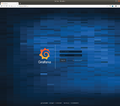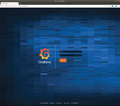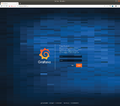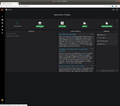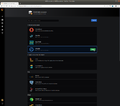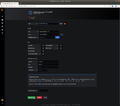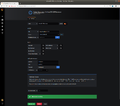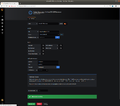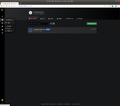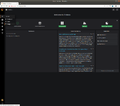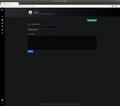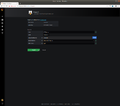Grafana Installation und Konfiguration unter Ubuntu Server 18.04 LTS
Grafana ist ein webbasiertes Open Source Frontend zur Visualisierung von Metriken und Alarmierung bei der Überschreitung von Grenzwerten. Grafana unterstützt zahlreiche Datenquellen, z.B. Time Series Databases wie InfluxDB, Graphite oder Prometheus, Log Dateien über Elasticsearch und SQL Datenbanken. Vordefinierte Dashboards sind über einen Marketplace verfügbar.[1] Dieser Artikel zeigt die Installation von Grafana in der Version 6.6.2 unter Ubuntu 18.04 LTS, sowie die Anbindung einer InfluxDB Datenbank als Datasource auf.
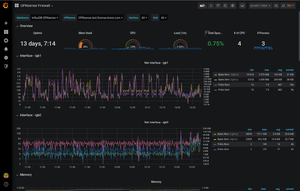
Installation
Die Installation von Grafana erfolgt bequem über die in Ubuntu integrierte Paketverwaltung.[2] Die nachfolgenden Abschnitte zeigen auf, wie Sie Grafana unter Ubuntu installieren. Informationen zur Installation unter Windows, MAC und anderen Linux Distiriubutionen finden Sie im Download-Bereich von Grafana.[3]
Paketquellen hinzufügen
Da Grafana nicht in den offiziellen Paketquellen enthalten ist, fügen Sie das Grafana Repository wie folgt hinzu:
tk@monitoringlesv2:~$ sudo apt install -y apt-transport-https tk@monitoringlesv2:~$ sudo apt install -y software-properties-common wget tk@monitoringlesv2:~$ wget -q -O - https://packages.grafana.com/gpg.key | sudo apt-key add - tk@monitoringlesv2:~$ sudo add-apt-repository "deb https://packages.grafana.com/oss/deb stable main" tk@monitoringlesv2:~$ sudo apt update
Grafana installieren und Systemd Daemon aktivieren
Nachdem Sie die Paketquelle hinzugefügt haben, können Sie Grafana installieren und anschließend den SystemD-Dienst für Grafana aktivieren und starten:
tk@monitoringlesv2:~$ sudo apt install grafana tk@monitoringlesv2:~$ sudo systemctl daemon-reload tk@monitoringlesv2:~$ sudo systemctl enable grafana-server tk@monitoringlesv2:~$ sudo systemctl start grafana-server tk@monitoringlesv2:~$ sudo systemctl status grafana-server
Grafana konfigurieren
Die Konfiguration erfolgt danach gänzlich über das Grafana-Webinterface.[4] Starten Sie für die weiteren Konfigurationsschritte einen Browser nach Wahl.
- Webinterface: http://<IP-des-Grafana-Servers>:3000
- Username: admin
- Passwort: admin
Anmelden am Webinterface
Melden Sie sich mit Benutzernamen admin und Passwort admin an:
Datasource hinzufügen
Dieser Abschnitt zeigt, wie Sie eine InfluxDB als Datasource an Grafana anbinden:
Dashboard importieren
Sie können bequem vordefinierte Grafana Dashboards importieren:
Einzelnachweise
- ↑ Grafana Dashboards (grafana.com)
- ↑ Install on Debian or Ubuntu (grafana.com)
- ↑ Download Grafana (grafana.com)
- ↑ Getting started (grafana.com)
|
Autor: Thomas Niedermeier Thomas Niedermeier arbeitet im Product Management Team von Thomas-Krenn. Er absolvierte an der Hochschule Deggendorf sein Studium zum Bachelor Wirtschaftsinformatik. Seit 2013 ist Thomas bei Thomas-Krenn beschäftigt und kümmert sich unter anderem um OPNsense Firewalls, das Thomas-Krenn-Wiki und Firmware Sicherheitsupdates. |